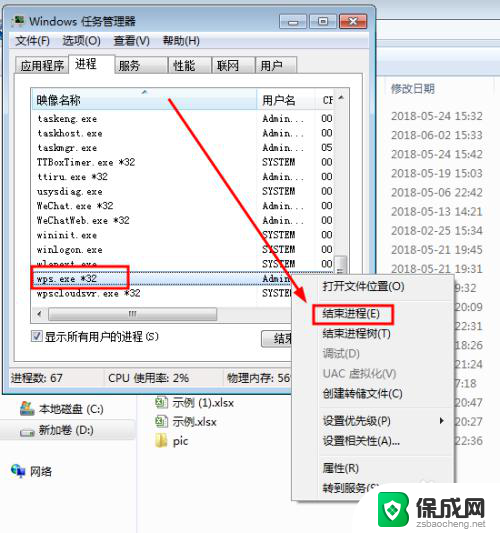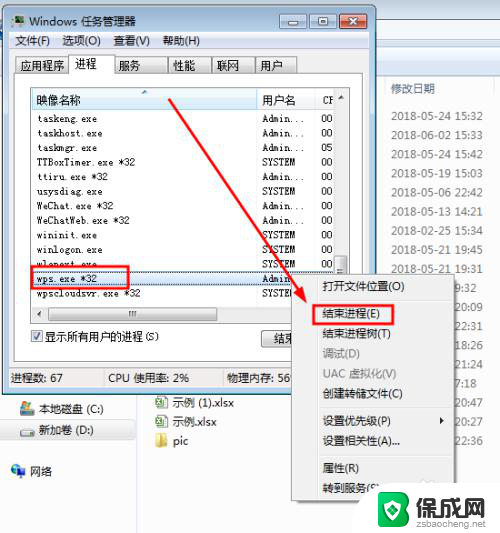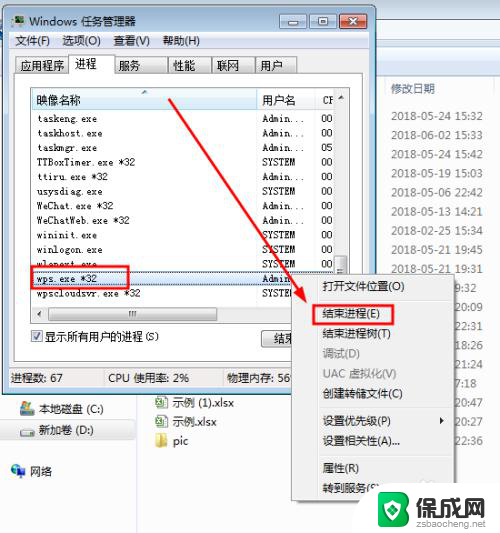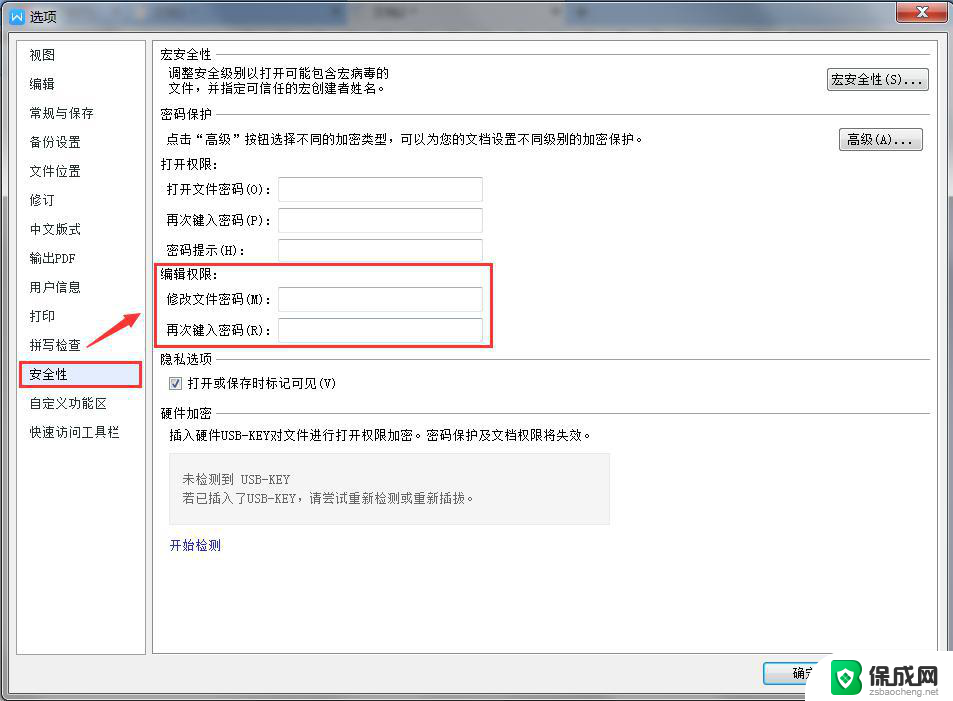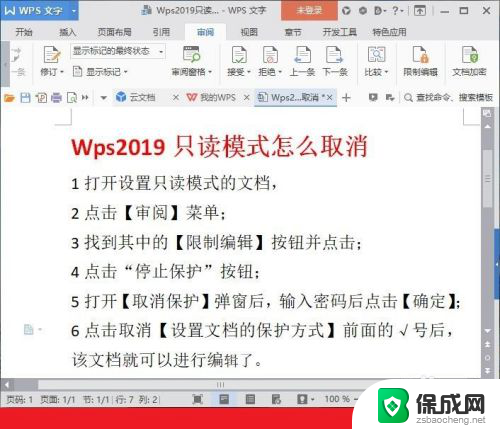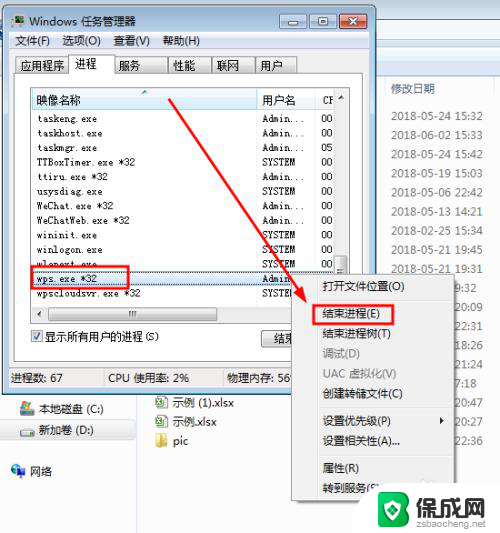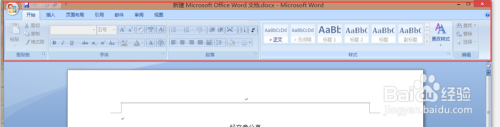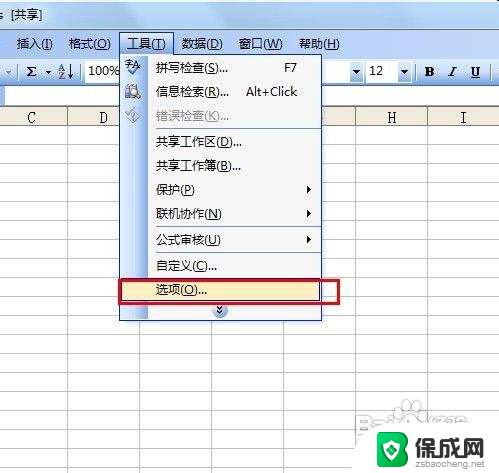word文档被锁定以只读模式打开怎么取消 怎么解除文档只读锁定
更新时间:2024-06-30 16:08:12作者:xiaoliu
在使用Word文档的过程中,有时候我们会遇到文档被锁定只能以只读模式打开的情况,这可能会给我们带来一些不便,不过解除文档只读锁定并不是一件困难的事情。只需简单地按照以下几个步骤操作,就能轻松地解除文档的只读模式,方便我们对文档进行编辑和修改。
方法如下:
1.打开被锁定的word文档,点击左上角的文件。
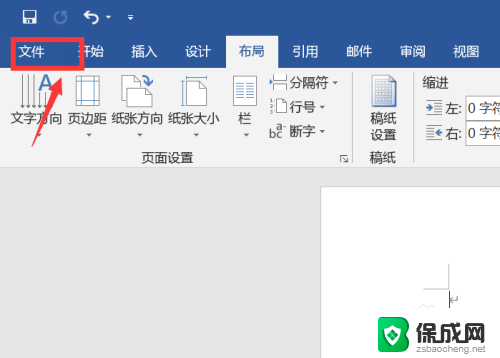
2.点击左侧的信息进入。
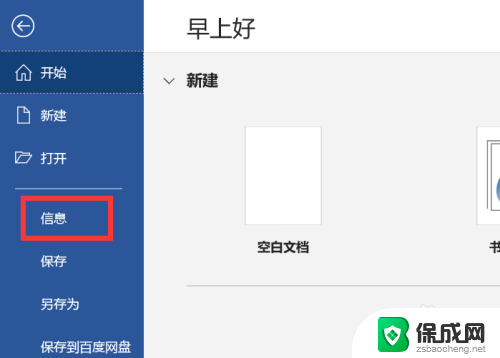
3.在这里展开保护文档。
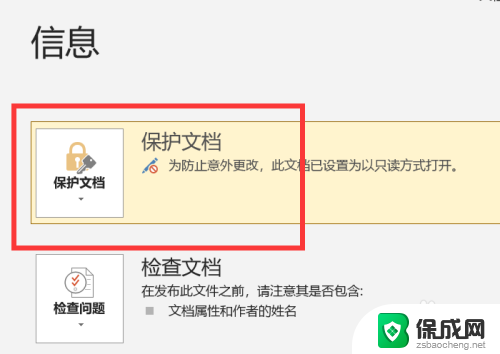
4.文档被锁定只读,是因为设置了文档始终以只读方式打开。
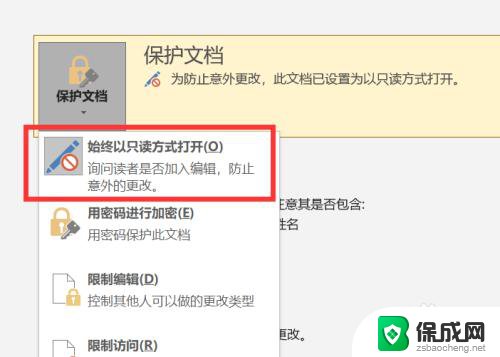
5.只需要取消文档以只读方式打开即可。
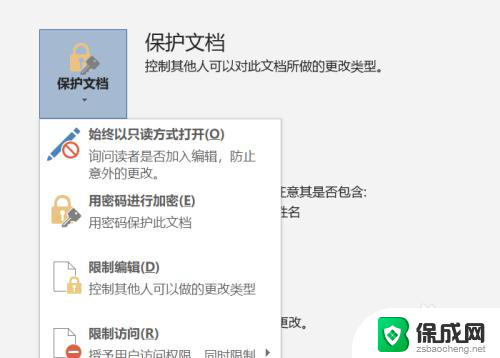
以上就是Word文档被锁定以只读模式打开怎么取消的全部内容,有需要的用户可以根据以上步骤进行操作,希望对大家有所帮助。